Jak zobrazit všechny Snapchaty, které jste obdrželi
Co vědět
- Jít do Nastavení > Moje data > Podat žádost.
- Otevřete ověřovací e-mail od podpory Snapchat a vyberte „klikněte zde“ odkaz pro opětovné přihlášení do Snapchatu.
- Jít do Moje data > Vaše data jsou připravena a stáhněte si soubor ZIP.
Tento článek vysvětluje, jak zobrazit různé typy dat, která shromažďujete jako uživatel Snapchat. Výchozí chování Snapchatu je odstranit všechny snímky ze svých serverů, jakmile je příjemce uvidí.
Jak stáhnout data Snapchat, abyste viděli každý snímek, který jste kdy obdrželi
Ačkoli není možné zobrazit všechny přijaté Snapchaty, můžete vidět metadata. Metadata obsahují informace o snímcích, které jste nedávno odeslali a přijali. Snapchat je pomíjivá služba zasílání zpráv; všechny snímky jsou automaticky odstraněny, jakmile je uvidí příjemci nebo jim vyprší platnost. Snapchat také odstraní všechny neotevřené snímky po 30 dnech ze serverů.
Ve Snapchatu vyberte svou profilovou fotku vlevo nahoře.
Vybrat Ikona ozubeného kola (pro Nastavení).
-
Přejděte na obrazovce dolů a vyberte Moje data v Akce účtu skupina.

Snapchat vás může požádat o opětovné přihlášení. Zadejte své uživatelské jméno/e-mail a heslo a pokud budete vyzváni, ověřte svou identitu pomocí reCAPTCHA.
Vybrat Moje data znovu na Spravovat můj účet obrazovka.
Zadejte e-mailovou adresu, na kterou chcete dostávat soubory historie Snapchat, a znovu ji potvrďte.
-
Vybrat Podat žádost. Snapchat obdrží požadavek a odešle potvrzení e-mailem.
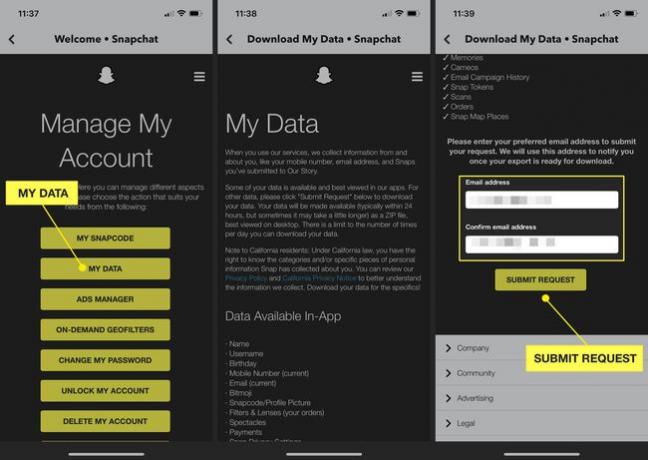
Historie snímků bude odeslána na e-mailovou adresu propojenou s vaším účtem.
-
Otevřete e-mail od týmu podpory Snapchat a vyberte „klikněte zde" hypertextový odkaz pro přechod na přihlašovací obrazovku Snapchat.

Znovu ověřte svou identitu. Snapchat vás může vyzvat k ověření pomocí kódu odeslaného na váš registrovaný telefon, pokud zjistí podezřelé přihlášení.
-
The Moje data stránka se zobrazí v okně prohlížeče. Přejít na Vaše data jsou připravena a vyberte odkaz na soubor ZIP.

-
Otevřete rozbalenou složku a vyberte soubor index.html pro zobrazení seznamu metadat historie přichycení.

Je snazší otevřít stahování a otevřít soubor ZIP na ploše. Pokud však používáte Android nebo iOS, můžete soubor také uložit na cloudovou jednotku.
Jaký typ informací můžete vidět v historii Snapchatu?
Snapchat uvádí typy dat na stránce Moje data. Přejděte dolů v části Data dostupná ke stažení a prohlédněte si kategorie informací o aplikaci ve staženém souboru. Některé z důležitých jsou:
- Historie snímků
- Uložená historie chatu
- Historie vyhledávání
- Vzpomínky
- Historie nákupů a obchodů
- Předplatné
Protože zprávy Snapchat mají krátkou životnost, server snímky a chaty automaticky odstraní, jakmile si je příjemce přečte. Zásady ochrany osobních údajů Snapchatu a stránka podpory uvádí, že další části dat jsou uloženy po různá období. Například servery Snapchat uchovávají příspěvky Story po delší dobu. Stejně tak se informace o poloze ukládají po různě dlouhou dobu. Můžete si stáhnout jakýkoli obrázek uložený jako paměť, ale platnost odkazů ke stažení může vypršet sedm dní po vygenerování datového souboru.
FAQ
-
Jak zjistím, kolik přátel mám na Snapchatu?
Snapchat vám nedává počet přátel, ale můžete vidět seznam. Klepněte na své ikona uživatele otevřete svůj profil a poté vyberte Moji přátelé.
-
Jak na Snapchatu uvidím narozeniny?
Narozeniny lidí se nezobrazují na jejich profilech ve Snapchatu. Jediný způsob, jak to zjistit, je skutečné datum, kdy se u jejich jména objeví dort.
